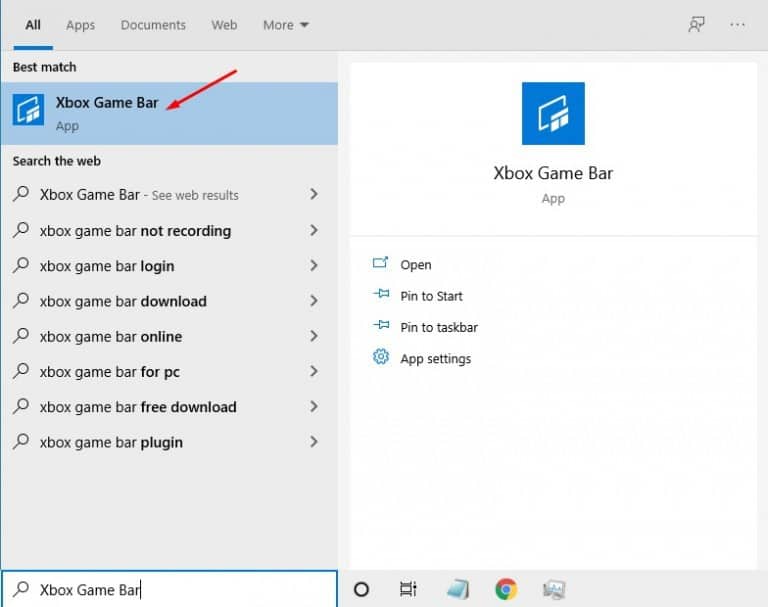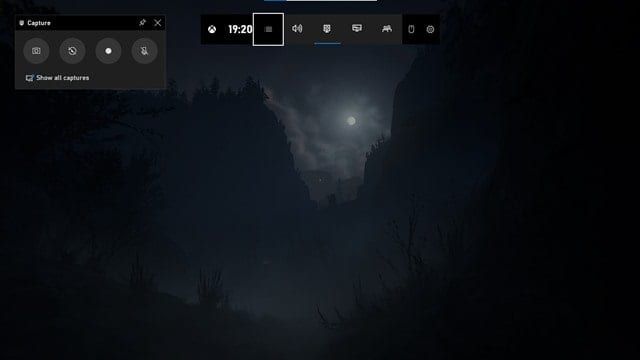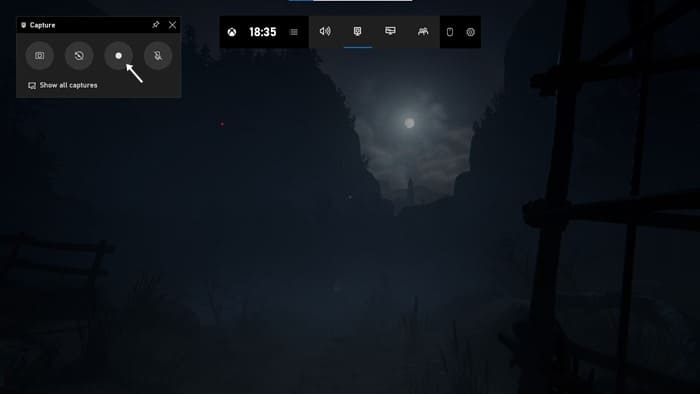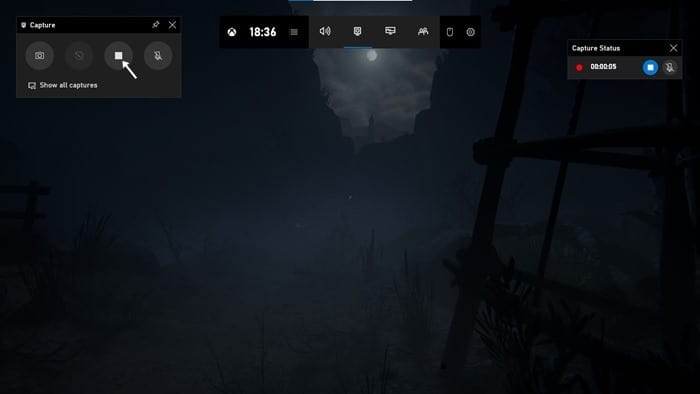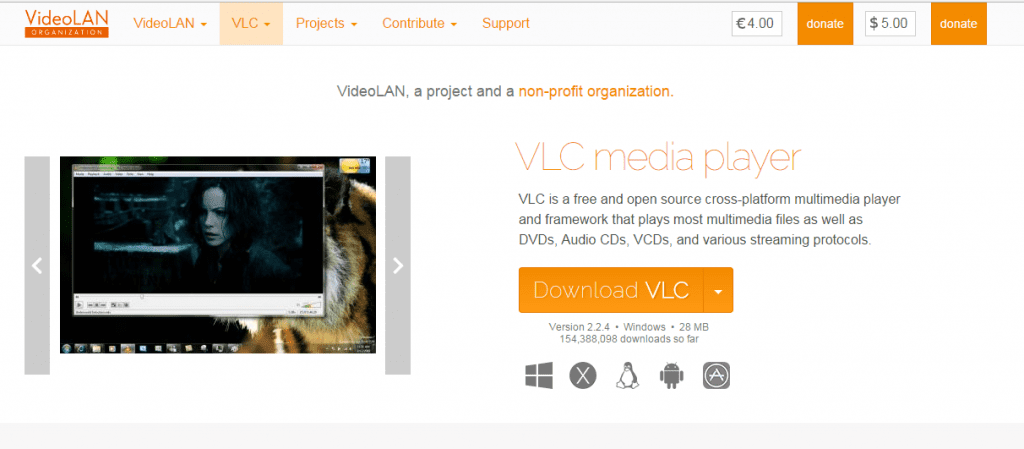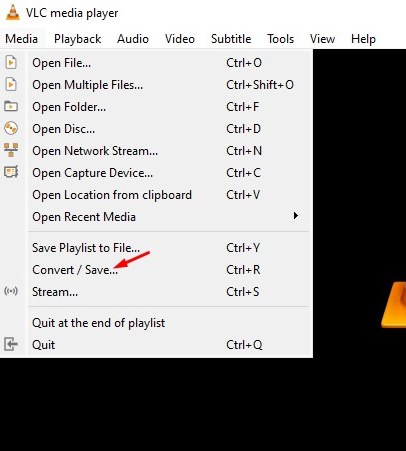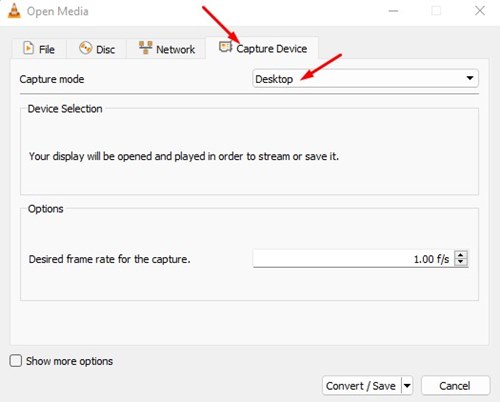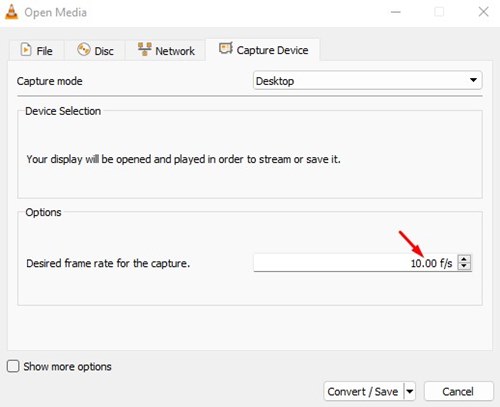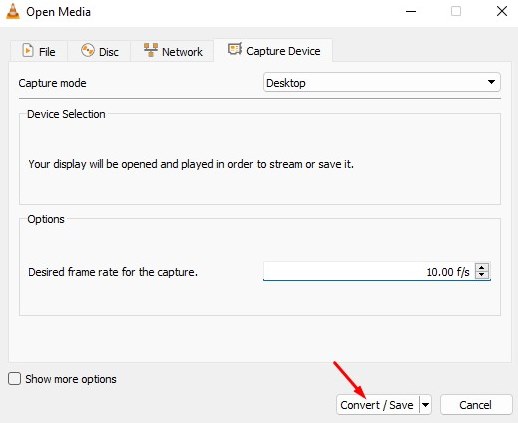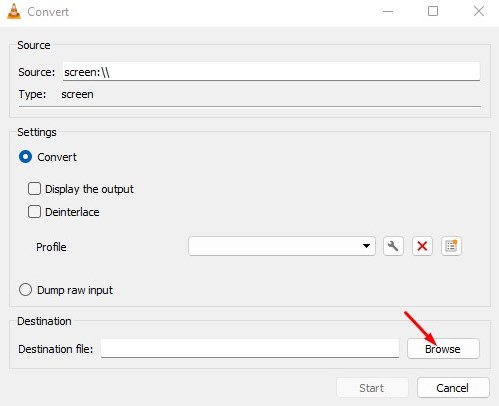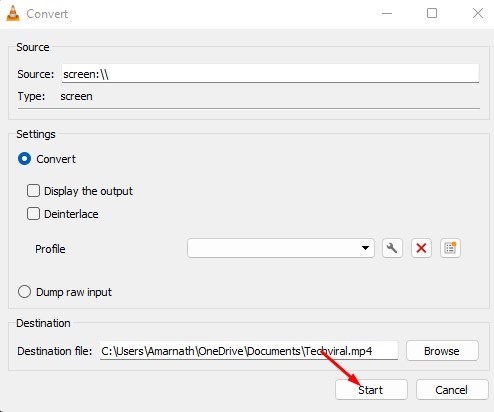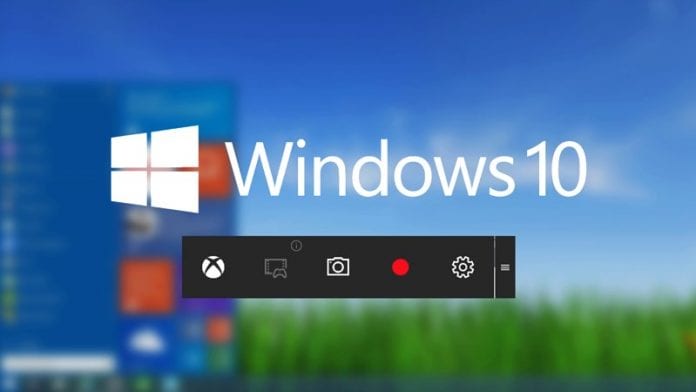
Bár lehet, hogy egy ideig a Windows 10 rendszert használja, ez nem jelenti azt, hogy felfedezte az operációs rendszer összes funkcióját. A Windows 10 sok felhasználó számára még mindig új, és a legtöbb funkciója még felfedezetlen.
Windows 10 rendszeren nem kell képernyőrögzítő szoftvert telepítenie a képernyő rögzítéséhez. A beépített funkció lehetővé teszi a teljes Windows 10 képernyő nélküli rögzítését.
Nem csak ez, hanem a VLC Media Player segítségével is rögzítheti az asztali képernyőt egyszerű lépésekkel. Tehát, ha módot keres a képernyők rögzítésére a Windows 10 rendszerben szoftver telepítése nélkül, akkor a megfelelő útmutatót olvassa el.
A felvételi képernyő rögzítésének legjobb módjai a Windows 10/11 rendszerben
Az alábbiakban megosztottuk a képernyőrögzítés két legjobb módját a Windows 10/11 rendszerben. Mindkét módszer ingyenes volt, és nem igényel további alkalmazástelepítést. Tehát kezdjük.
Windows 10 képernyő rögzítése a Game Bar segítségével
Az Xbox Game bar a Windows 10 játékfunkciója, amely lehetőséget biztosít a képernyő rögzítésére. Bár a funkciót játékvideók rögzítésére tervezték, az asztali képernyőt is rögzítheti. Így rögzítheti a képernyőt az Xbox játéksávon keresztül.
1. Először a Windows 10 rendszerben kattintson a Start gombra, és írja be, hogy Xbox. Ezután nyissa meg az Xbox Game Bar alkalmazást.
2. Most meg kell nyomnia a Windows Key + G gombot a rögzíteni kívánt képernyőn.
3. Most sok lehetőséget fog látni. Kattintson a Felvétel gombra a Capture widgeten. Ezzel elindul a képernyőfelvétel.
4. A képernyőfelvétel leállításához kattintson a Leállítás gombra ugyanazon a widgeten.
Alapértelmezés szerint az összes felvételt a rendszer a mappába menti
„C/Felhasználók/Videók/Rögzítések”.
Ez az! Könnyedén rögzítheti a képernyőt a Windows 10 Xbox játéksávjával. Ugyanezzel az eszközzel képernyőképeket is készíthet.
VLC Media Player használata
A VLC Media Player segítségével könnyedén rögzítheti a képernyőt. Ezt a módszert használhatja Windows 7, 8, 10 és még Windows 11 rendszerben is. Így rögzítheti a Windows 10 képernyőjét a VLC Media Player segítségével.
1. Először töltse le és telepítse VLC médialejátszó Windows számítógépén, ha nem rendelkezik ilyennel.
2. Ezután kattintson a Média fülre, és válassza a Konvertálás / Mentés lehetőséget.
3. Most váltson át a Capture Device-re, és válassza a Desktop lehetőséget a Capture módban.
4. A kívánt képkockasebesség a rögzítéshez mezőben állítsa be a kívánt képkockasebességet. 10f/s ajánlott.
5. Ha elkészült, kattintson a Konvertálás / Mentés gombra az ablak alján.
6. A Konvertálás ablakban kattintson a Tallózás gombra, válassza ki a fájlnevet, és állítsa be a helyet.
7. Ha végzett, kattintson a Start gombra.
Ez az! Kész vagy. Most elindul a képernyőrögzítés. Most már a VLC felületéről vezérelheti a képernyőfelvételt.
Ez az! Kész vagy. Ez a VLC médialejátszó módszer minden Windows verzióval működik. Nincs szükség további szoftverre az asztali képernyő rögzítéséhez.
Tehát ez az egész a Windows 10 képernyőrögzítéséről szól. Megosztottuk a Windows 10 képernyő rögzítésének két legjobb módszerét. Ha nem szeretne minden gondon keresztül menni, és egyszerű módot szeretne a Windows 10 képernyőjének rögzítésére, nézze meg a Legjobb képernyőrögzítő szoftver című cikkünket.